学校・学部の整理
学校の編集
就学奨励費システムにログインしたのちに、画面左側ナビゲーションから「学校」、「<学校名>」の順にクリックして学校の詳細画面を表示します。
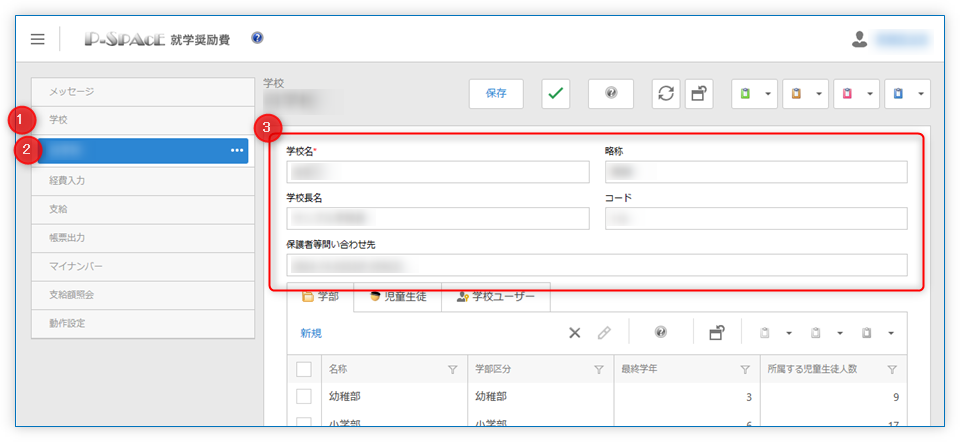
学校名や略称、学校長名等の変更があれば、編集してください。編集が終わったら「保存」ボタンをクリックしてください。
学部の編集
学部名などに変更がある場合は、学部一覧から当該学部をクリックして編集してください。
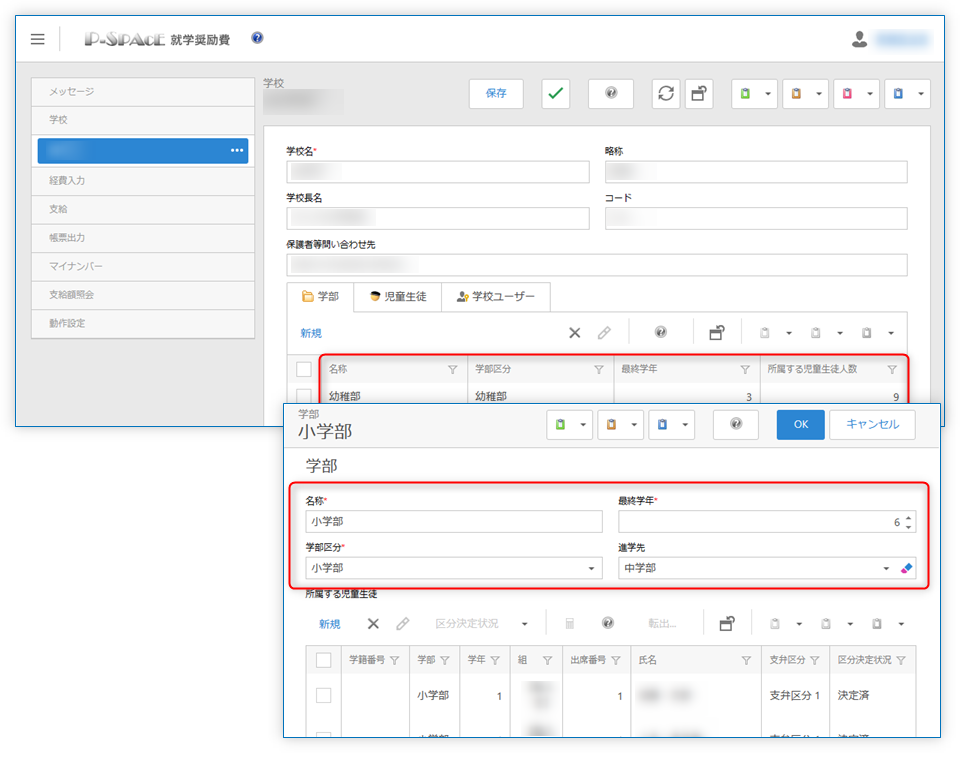
学部の新設
新年度に開設され、今年度から受け入れを開始する学部があれば、「新規」ボタンをクリックして学部を登録してください。
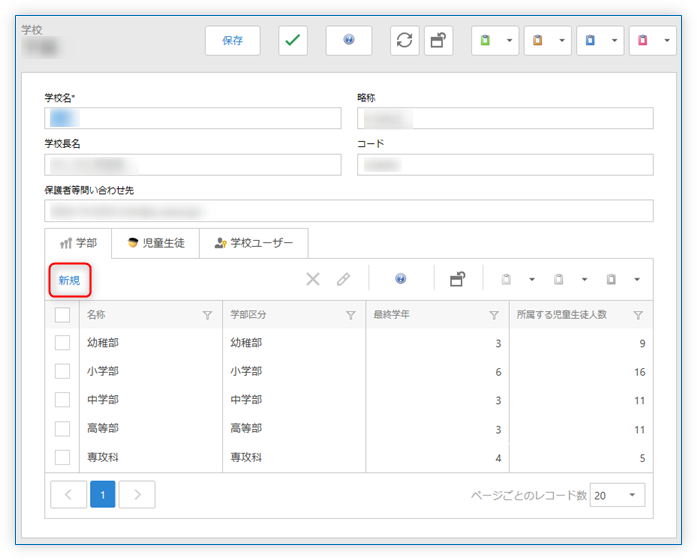
学部の削除
廃止された学部がある場合、学部情報を削除します。
「学校」の詳細画面にある「学部」一覧から、廃止された学部を削除してください。
(削除する学部を選択して、「削除」ボタンをクリックします。)
⚠️
学部に児童生徒が所属する場合、学部を削除することはできません。
児童生徒の実情に沿って所属変更や転出処理などを行い、児童生徒の所属を変更してください。
児童生徒の実情に沿って所属変更や転出処理などを行い、児童生徒の所属を変更してください。
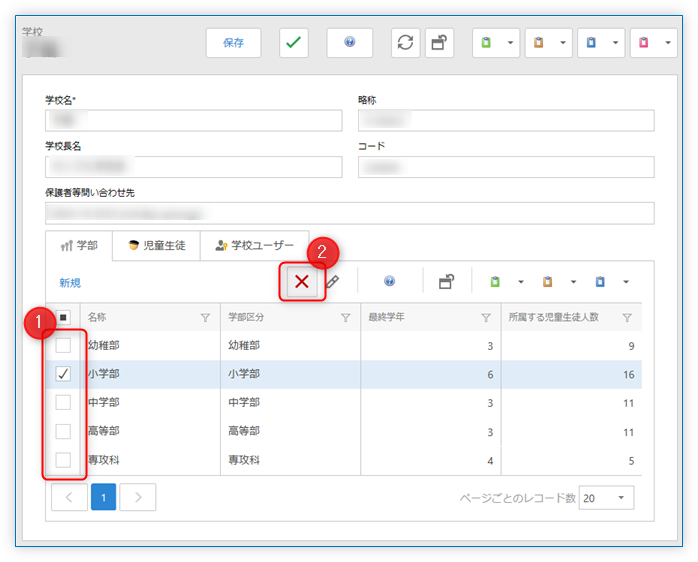
編集内容の保存
学部・学校を編集(新規作成、削除)が終わったら、「保存」ボタンをクリックしてこれら編集内容を確定させます。
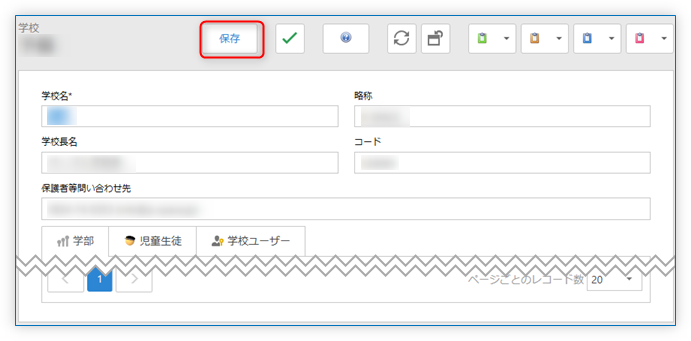
⚠️
「保存」ボタンをクリックせずに別の画面に移動しようとすると、以下のような確認メッセージが表示されます。
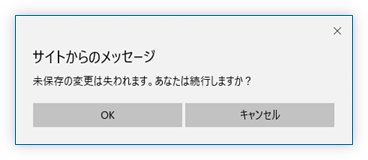
このメッセージの「OK」ボタンをクリックすると編集内容は破棄され、編集前の状態に戻ります。
このメッセージの「キャンセル」ボタンをクリックすると、現在の画面にとどまります。
「保存」ボタンをクリックし忘れている場合には上記メッセージの「キャンセル」をクリックしてください。